Kuinka asettaa Reddit-taustakuvat taustaksi PC:llä ja Androidilla automaattisesti

Reddit-taustakuvien asettaminen taustaksi ei vaikuta verkkosivuston hyödyllisyyteen, mutta auttaa sinua surffailukokemuksessasi.
Google Kuvahaku on työkalu, jonka avulla voit etsiä kuvia verkosta. Mutta kaikki eivät tiedä, että siitä on apua, kun sinun on etsittävä tietyn kuvan alkuperää. Jos haluat löytää lisää kuvia kuvasarjasta tai jos olet kiinnostunut tietämään, milloin kuva ilmestyi ensimmäisen kerran verkkosivulle, Google-kuvat on ehdoton valinta.
Ainoat negatiiviset tämän palvelun käyttämisestä tulevat se, että saatat olla yllättynyt saamiesi osumien määrästä. Epäselvillä kuvilla on kirjaimellisesti miljoonia visuaalisesti samankaltaisia kuvia, kun taas erittäin suosituille kuville on tuhansia lähteitä, pääasiassa sosiaalisessa mediassa.
Siitä huolimatta, jos osaat käyttää tätä työkalua, voit arvioida nopeasti, onko se hyödyllinen vai ei.
Plussat
– Nopea
– Helppo
– Antaa tuloksia
– Toimii kaikilla alustoilla
Haittoja
– Kuvantunnistusohjelmisto ei ole täydellinen
– Valinnanvaraa on pilalla
– Vaikea löytää oikeaa lähdettä
Riippumatta siitä, mitä Windows-versiota käytät, se toimii, vaikka etsit mobiililaitteella, joka käyttää iOS- tai Android-käyttöjärjestelmää. Jos haluat etsiä kuvaa avainsanoilla, Google Images tarjoaa loistavan version mobiililaitteille. Toinen vaihtoehto voi olla etsiä kuvaa käyttämällä kuvan URL-osoitetta.
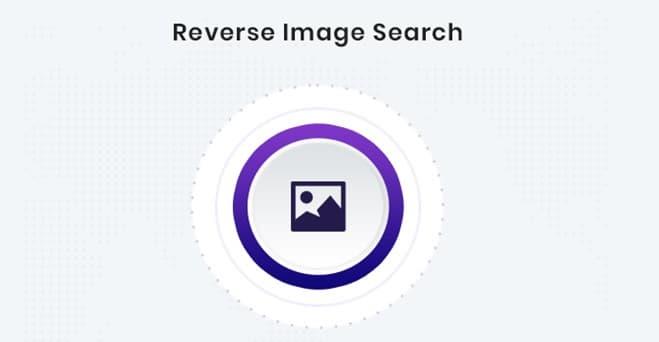
1. Ensimmäinen vaihe on etsiä kuva, jota haluat etsiä mobiiliselaimestasi.
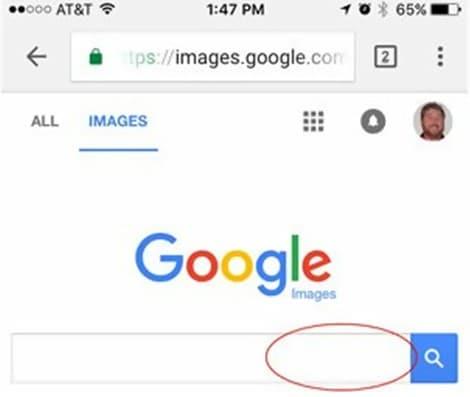
2. Napsauta ja pidä kuvaa jonkin aikaa, niin näet asetusvalikon.
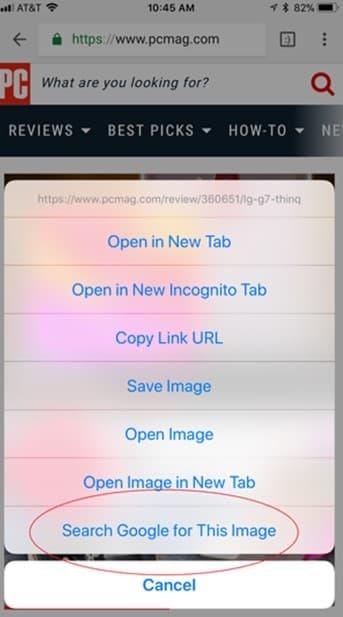
3. Napsauta Kopioi tallentaaksesi kuvan URL-osoitteen leikepöydälle.
4. Siirry verkkosivustolle images.google.com .
5. Napsauta ja odota hakuvalintaikkunaa. Liitä nyt kopioimasi kuvan linkki.
6. Kun olet liittänyt URL-osoitteen, napsauta hakukuvaketta. Tämä käynnistää haun.
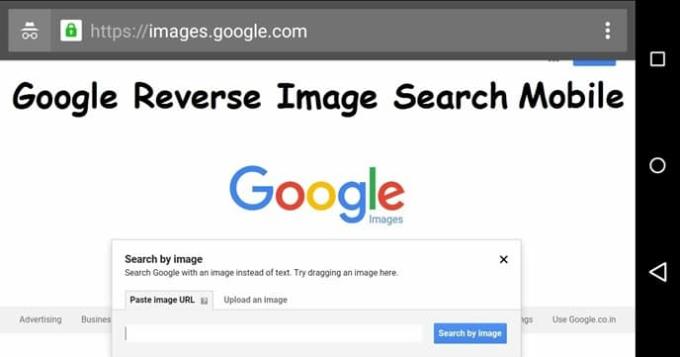
7. Jos tuloksia ei näy, napsauta vaihtoehtoa Search by Image.
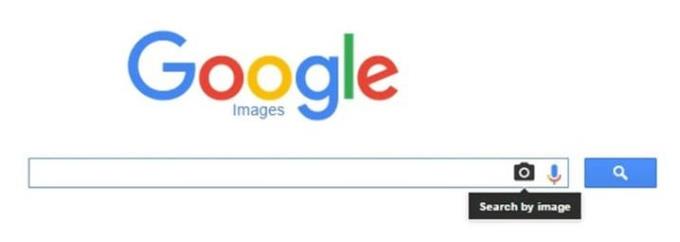
8. Sivu lataa kaikki kuvatulokset uudelleen.
Google Chromea voidaan käyttää myös käänteiseen kuvahakuun matkapuhelimellasi – olipa se sitten iPhone tai Android. Vaikka Google Chromen mobiiliversio ei ole suuri menestys, sitä voidaan silti käyttää kuvahaun tekemiseen verkossa.
1. Avaa Google Chrome matkapuhelimellasi. Jos sitä ei ole ladattu matkapuhelimeesi, voit ladata sen helposti Google Play Kaupasta tai iOS App Storesta.
2. Etsi kuva, jota haluat etsiä.
3. Kun olet löytänyt kuvan, paina ja pidä sitä painettuna jonkin aikaa, niin näet asetusvalikon. Napsauta Hae Googlesta tätä kuvaa.
4. Google käynnistää uuden välilehden, joka myös lataa hakusi tulokset.
Joskus saatat haluta etsiä kuvaa, jonka olet ladannut ja tallentanut Android-puhelimeesi. Valitettavasti Google-kuvahaulla ei ole mahdollisuutta etsiä ladatuista kuvista. Digital Inspiration tarjoaa kuitenkin sinulle ilmaisen verkkotyökalun, jonka avulla voit ladata kuvasi ja suorittaa käänteisen kuvahaun.
1. Kun olet löytänyt kuvan, paina ja pidä painettuna muutaman sekunnin ajan. Näyttöön tulee asetusvalikko. Napsauta Tallenna kuva. Tämä tallentaa kuvan Android-laitteellesi.
2. Siirry selaimeen ja käytä Digital Inspirationin Reverse Image Lookup Tool -työkalua.
3. Napsauta Lataa.
4. Sinulle annetaan kaksi vaihtoehtoa, joko ladata ladattu kuva tai ottaa kuva.
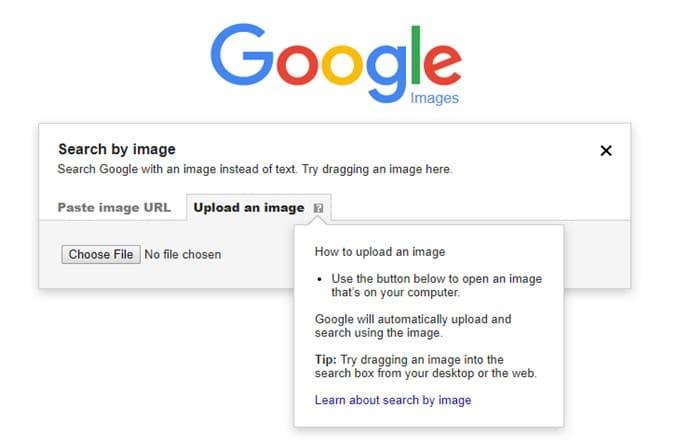
5. Siirry valokuvakirjastoon ja lataa kuvasi.
6. Etsi kuvasi laitteen albumeista ja käynnistä haku napsauttamalla.
7. Napsauta Näytä ottelut. Tulokset näkyvät uudessa välilehdessä.
Jos haluat tietää enemmän Googlen ja sen ominaisuuksien saattamisesta irti, kokeile tätä ominaisuutta ja monia, monia muita yksityiskohtaisesti selittäviä ohjeita.
Reddit-taustakuvien asettaminen taustaksi ei vaikuta verkkosivuston hyödyllisyyteen, mutta auttaa sinua surffailukokemuksessasi.
Microsoft on ilmoittanut, että tammikuu 2020 merkitsee Windows 7:n käyttöiän loppua, mikä tarkoittaa, että tuotteen virallinen tuki ei enää toimi.
On tunnettu tosiasia, että useimmissa Facebookin omistamissa sovelluksissa on nyt "Tarinat"-ominaisuus. Se on läsnä myös WhatsAppissa muodossa "WhatsApp Status". Valitettavasti useimmat käyttäjät joutuvat ottamaan kuvakaappauksen.
Tutkimme Office 365:n tai Office 2019:n ominaisuuksia ja päätämme, onko se oikea ostos.
Windows 10:n avulla voit käyttää tarvitsemiasi ohjelmia tai sovelluksia välittömästi kiinnittämällä ne tehtäväpalkkiin.
Windows 10 on uusin lisäys Windows-perheeseen, ja se oli Microsoftin tavoite suunniteltaessa päivitettyä käyttöjärjestelmää tehdäkseen siitä turvallisemman ja turvallisemman.
Windows 10 sisältää monia uusia ominaisuuksia, mutta niistä kaikista Cortana on yksi parhaista. Voit jopa käyttää sitä tietokoneen sammuttamiseen.
Jos olet teknisesti perehtynyt, voit käyttää näitä ohjeita asentaaksesi One UI Beta -version Galaxy Note 9-, S9- ja S9 Plus -puhelimiin.
Animojis oli yksi puhutuimmista iPhonen ominaisuuksista, kun Animojis lanseerattiin, mutta ne on toistaiseksi rajoitettu vain iPhone X: ään. Android-laitteellasi on kuitenkin tapa saada jotain vertailukelpoista.
Tehtävien suorittaminen keskeytyksettä on aina tyydyttävää. Jatkuvat häiriötekijät voivat olla turhauttavia ja ärsyttäviä. Sama pätee ruudulla työskentelyyn. Toistuvia mainoksia ponnahtaa esiin
Varsinkin työpaikkatilanteissa kannattaa tietää tärkeät pikakuvakkeet Microsoft Outlookissa, jotta työsi helpottuu ja tehtävien ratkaiseminen olisi nopeampaa.
Pelaajien maailmassa Windowsia pidetään yhtenä parhaista käyttöympäristöistä. Windows 10 saa useita päivityksiä vuosittain, mikä parantaa PC-pelaamista erityisellä ohjelmistooptimoinnilla.
Yleisesti ymmärretään, että yksi tärkeimmistä eroista iPhonen ja Androidin välillä on se, että Android-puhelimet eivät voi käyttää iMessagea. Syy, miksi ihmiset olettavat iMessagea, ei ole vaihtoehto
Useilla Android-käyttäjillä voi olla oma tila omilla sovelluksilla ja tiedoilla laitteissaan. Näin asetat kaiken.
Windows 10 on Microsoftin käyttöjärjestelmä, joka julkaistiin vuonna 2015. Se on yksi Microsoftin yleisimmistä käyttöjärjestelmistä. Windows 10 -käyttäjät saavat ajoittain ohjelmistopäivityksiä. Nämä päivitykset yrittävät parantaa Windows 10:n toimintakykyä, mutta tulevaisuus ei ole kokonaisuudessaan selvä, eivätkä edes Microsoftin tuotteiden tuntevat ole aivan varmoja siitä, mitä käyttöjärjestelmä odottaa.
Lyhenne NFC tulee sanoista Near Field Communication. Kuten nimestä voi päätellä, se mahdollistaa viestinnän lähietäisyydellä olevien yhteensopivien laitteiden välillä.
Jos olet Windows-käyttäjä, saatat kohdata mustan nuolen. Näet mustan nuolen kaikissa Windows-versioissa Laitehallinnassa. Mitä he tarkoittavat?
Android Pie, joka tunnetaan myös nimellä Android 9 Pie, on Android-käyttöjärjestelmän uusin versio. Se julkaistiin ensimmäisen kerran vuonna 2018, ja päivitys on saatavilla lähes kaikkiin uusiin Android-puhelimiin.
Android-puhelimet käyttävät yhtä parhaista ja vakaimmista käyttöjärjestelmistä, mutta joskus tämä käyttöjärjestelmä voi aiheuttaa ongelmia. Jos sinusta tuntuu, että jotain on vialla, yritä käynnistää laite uudelleen vikasietotilassa nähdäksesi, korjaako se ongelman.
Tutkimme tämän tuotearvioinnin avulla, kannattaako Microsoft Office 2019 -päivitys sen arvoista.
Kun olet roottannut Android-puhelimesi, sinulla on täydet järjestelmän käyttöoikeudet ja voit suorittaa monenlaisia sovelluksia, jotka vaativat root-oikeudet.
Android-puhelimesi painikkeet eivät ole vain äänenvoimakkuuden säätämiseen tai näytön herättämiseen. Muutamalla yksinkertaisella säädöllä niistä voi tulla pikanäppäimiä nopeaan valokuvan ottamiseen, kappaleiden ohittamiseen, sovellusten käynnistämiseen tai jopa hätätoimintojen aktivoimiseen.
Jos unohdit kannettavan tietokoneesi töihin ja sinulla on kiireellinen raportti lähetettävänä pomollesi, mitä sinun pitäisi tehdä? Käytä älypuhelintasi. Vielä hienostuneempaa on muuttaa puhelimesi tietokoneeksi, jolla voit tehdä useita asioita samanaikaisesti helpommin.
Android 16:ssa on lukitusnäytön widgetit, joilla voit muuttaa lukitusnäyttöä haluamallasi tavalla, mikä tekee lukitusnäytöstä paljon hyödyllisemmän.
Androidin kuva kuvassa -tilan avulla voit pienentää videota ja katsoa sen kuva kuvassa -tilassa, jolloin voit katsoa videota toisessa käyttöliittymässä, jotta voit tehdä muita asioita.
Videoiden muokkaaminen Androidilla helpottuu tässä artikkelissa lueteltujen parhaiden videonmuokkaussovellusten ja -ohjelmistojen ansiosta. Varmista, että sinulla on kauniita, taianomaisia ja tyylikkäitä kuvia jaettavaksi ystävien kanssa Facebookissa tai Instagramissa.
Android Debug Bridge (ADB) on tehokas ja monipuolinen työkalu, jonka avulla voit tehdä monia asioita, kuten etsiä lokeja, asentaa ja poistaa sovelluksia, siirtää tiedostoja, roottata ja flashata mukautettuja ROM-levyjä sekä luoda laitteiden varmuuskopioita.
Automaattisesti napsauttavien sovellusten ansiosta sinun ei tarvitse tehdä paljoa pelatessasi pelejä, käyttäessäsi sovelluksia tai suorittaessasi laitteella olevia tehtäviä.
Vaikka mitään taikakeinoa ei olekaan, pienet muutokset laitteen lataus-, käyttö- ja säilytystavoissa voivat hidastaa akun kulumista merkittävästi.
Puhelin, jota monet ihmiset rakastavat juuri nyt, on OnePlus 13, koska siinä on erinomaisen laitteiston lisäksi myös ominaisuus, joka on ollut olemassa jo vuosikymmeniä: infrapunatunnistin (IR Blaster).



























